win10如何查看激活到到期时间 怎么看win10激活到期时间
更新时间:2022-10-20 15:49:06作者:runxin
对于大多数用户而言,在安装完win10系统之后,都会选择通过密钥来进行系统激活,可是随着用户使用win10电脑的实际变成,激活密钥在一定时间内就会导致,需要用户再次进行激活,可是win10如何查看激活到到期时间呢?下面小编就来告诉大家看win10激活到期时间操作方法。
具体方法:
1.打开电脑,看到许可证即将过期的提示。
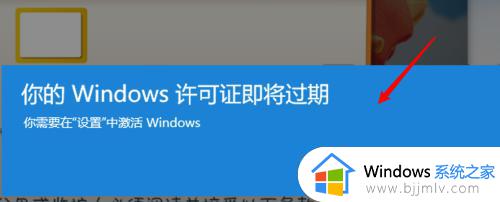
2.要查看具体的过期时间,我们点击任务栏上的小娜图标。
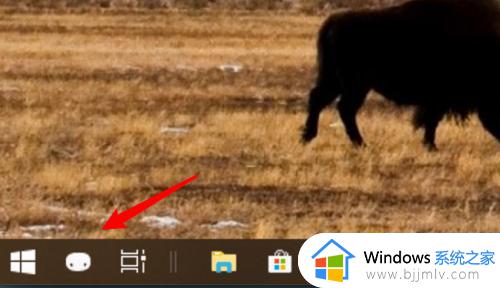
3.打开后,在输入框里输入拼音「yunxing」进行搜索。
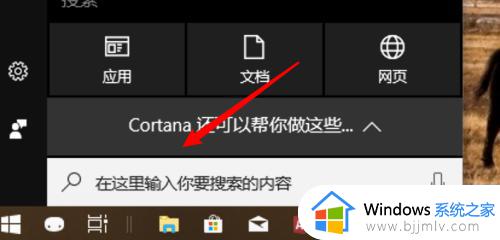
4.会搜索到「运行」应用的,点击打开它。
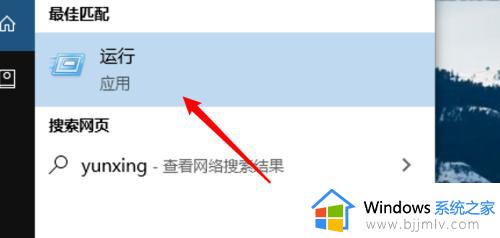
5.打开后,在输入框里输入命令「slmgr.vbs -xpr」,点击确定按钮。
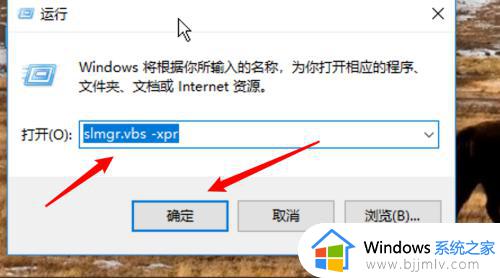
6.稍等一会,就会弹出一个提示窗口。在这个窗口上会看到系统激活的到期时间的。
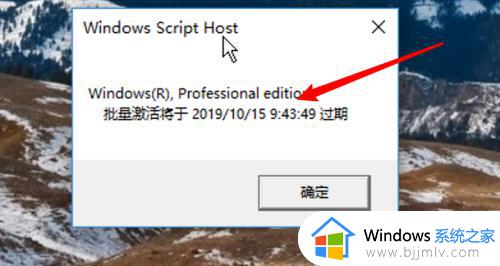
上述就是小编告诉大家的看win10激活到期时间操作方法了,还有不清楚的用户就可以参考一下小编的步骤进行操作,希望能够对大家有所帮助。
win10如何查看激活到到期时间 怎么看win10激活到期时间相关教程
- win10查激活到期时间操作方法 win10如何查看激活到期时间
- 怎么查询win10激活到期时间 如何查看win10激活到期时间
- 怎么看win10激活到期时间 如何查看win10激活有效期
- 怎么看win10激活时间有效期 win10怎样看激活多少时间
- 怎么查win10激活有效期 win10怎样查看激活时间
- win10激活查看期限方法 win10激活有效期怎么看
- win10到期时间怎么看 win10电脑如何查看有效期
- win10查询激活时间操作方法 win10如何查询激活时间
- 如何看win10激活剩余多少天 win10怎么看激活剩余时间
- win10激活时间查询教程 win10激活时间怎么查
- win10如何看是否激活成功?怎么看win10是否激活状态
- win10怎么调语言设置 win10语言设置教程
- win10如何开启数据执行保护模式 win10怎么打开数据执行保护功能
- windows10怎么改文件属性 win10如何修改文件属性
- win10网络适配器驱动未检测到怎么办 win10未检测网络适配器的驱动程序处理方法
- win10的快速启动关闭设置方法 win10系统的快速启动怎么关闭
热门推荐
win10系统教程推荐
- 1 windows10怎么改名字 如何更改Windows10用户名
- 2 win10如何扩大c盘容量 win10怎么扩大c盘空间
- 3 windows10怎么改壁纸 更改win10桌面背景的步骤
- 4 win10显示扬声器未接入设备怎么办 win10电脑显示扬声器未接入处理方法
- 5 win10新建文件夹不见了怎么办 win10系统新建文件夹没有处理方法
- 6 windows10怎么不让电脑锁屏 win10系统如何彻底关掉自动锁屏
- 7 win10无线投屏搜索不到电视怎么办 win10无线投屏搜索不到电视如何处理
- 8 win10怎么备份磁盘的所有东西?win10如何备份磁盘文件数据
- 9 win10怎么把麦克风声音调大 win10如何把麦克风音量调大
- 10 win10看硬盘信息怎么查询 win10在哪里看硬盘信息
win10系统推荐